Comment convertir une vidéo au format pris en charge par iTunes ?
- Accueil
- Astuces
- Montage vidéo et capture vidéo
- Comment convertir une vidéo au format pris en charge par iTunes ?
Résumé
iTunes est une application de lecture des fichiers multimédia qui fonctionne sur Mac et PC. Il peut gérer et lire la musique numérique et la vidéo. En tant que le logiciel de gestion de contenu multimédia pour les appareils Apple, iTunes offre certains formats. Si le format de la vidéo n’est pas pris en charge par iTunes, vous pouvez convertir la vidéo à un format supporté par iTunes. Vous pouvez trouver des méthodes pour convertir une vidéo au format pris en charge par iTunes.
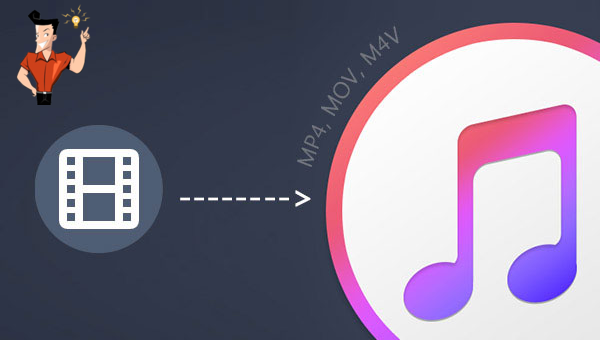
AIFF : Ce sont les données audio numériques. On utilise souvent le format AIFF pour stocker les données de musique sur l’ordinateur et des appareils audio.
AAC : C’est un format de fichier compressé pour les données audio. Différent au fichier MP3, il encode le fichier avec une algorithme tout neuf. Sous une même qualité audio, la taille du fichier AAC est moindre que d’autres formats.
Apple Lossless : Il est un format de fichier compressé sans perte pour Apple. Il peut compresser la taille du fichier non compressé, comme WAV et AIFF, de 40% à 60%. La vitesse de codage est rapide.
Par ailleurs, ce logiciel est capable d’améliorer et optimiser la vidéo, comme couper, fusionner, rogner, pivoter et retourner des vidéos, ajouter les effets animés au début et à la fin de la vidéo, ajouter les transitions, les effets de filtre, la musique, le sous-titre dans la vidéo et supprimer le son d’origine. Après le montage vidéo, vous pouvez changer le format de la vidéo. Ce logiciel prend en charge la plupart des formats vidéo et audio, comme MXF, AVI, MKV, MP4, MOV, M2TS, M4V, AAC, AC3, etc. Vous pouvez effectuer à loisir la conversion entre le format vidéo et audio.

Montage vidéo Couper, rogner et fusionner des vidéos. Ajouter des filigranes, des effets et la musique dans la vidéo.
Conversion de vidéo et audio Convertir les fichiers vidéo et audio sous de divers formats avec ou sans la compression.
Enregistrement de l’écran Filmer l’écran et la caméra du PC avec ou sans le son. Possible de définir un enregistrement automatique.
Utilisation simple Il suffit quelques clics pour achever le montage et la conversion de vidéo.
Fonctionner sous Windows 10, 8.1, 8, 7, Vista et XP.
Montage vidéo Couper, rogner et fusionner des vidéos. Ajouter des filigranes, des effets, sous
Conversion de vidéo et audio Convertir les fichiers vidéo et audio sous de divers formats avec ou sans la compression.
Enregistrement de l’écran Filmer l’écran et la caméra du PC avec ou sans le son. Possible de définir un enregistrement automatique.


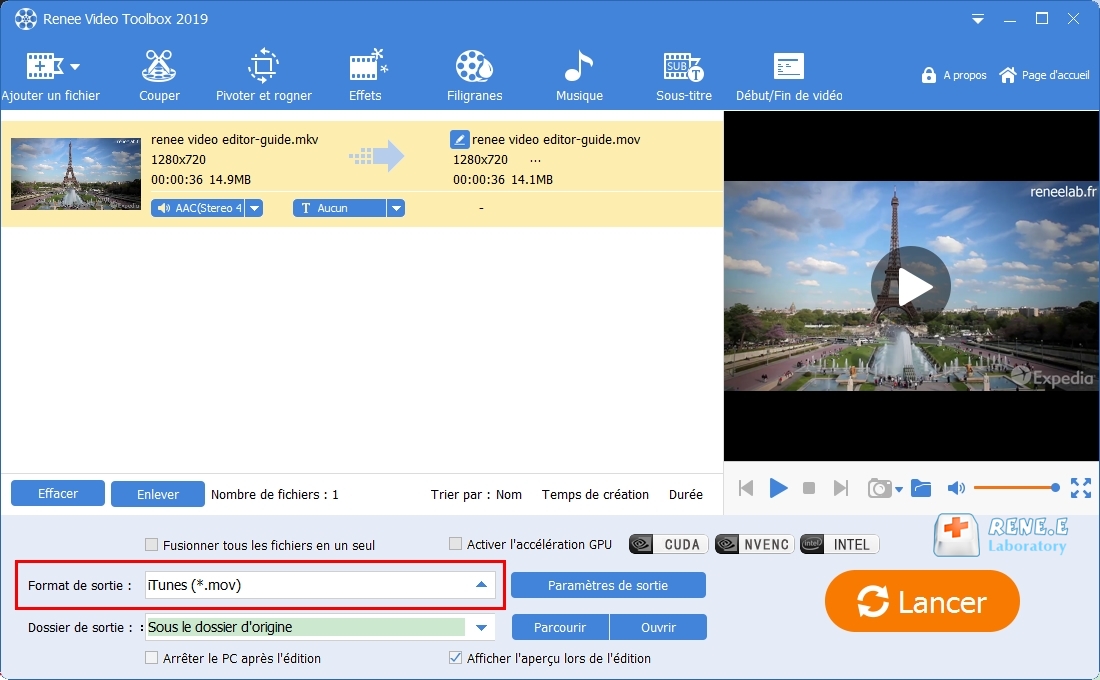
Accédez au site Convertio dans un navigateur convertio.co/fr/. Et puis, cliquez sur le bouton « Choisir les fichiers » pour ajouter la vidéo dans le serveur du site. Vous pouvez aussi charger la vidéo depuis Dropbox, GooglDrive ou URL. Une fois le fichier chargé, vous pouvez définir le format de sortie en un format pris en charge par iTunes, comme MOV, MP3, AIFF, WAV, AAC, etc. Si vous n’avez pas convertir par lots des fichiers, il suffit de cliquer sur le bouton « Convertir » pour lancer la conversion de la vidéo à un format supporté par iTunes. Ensuite, cliquez sur le bouton « Télécharger » pour enregistrer le fichier dans l’ordinateur, Google Drive ou Dropbox.
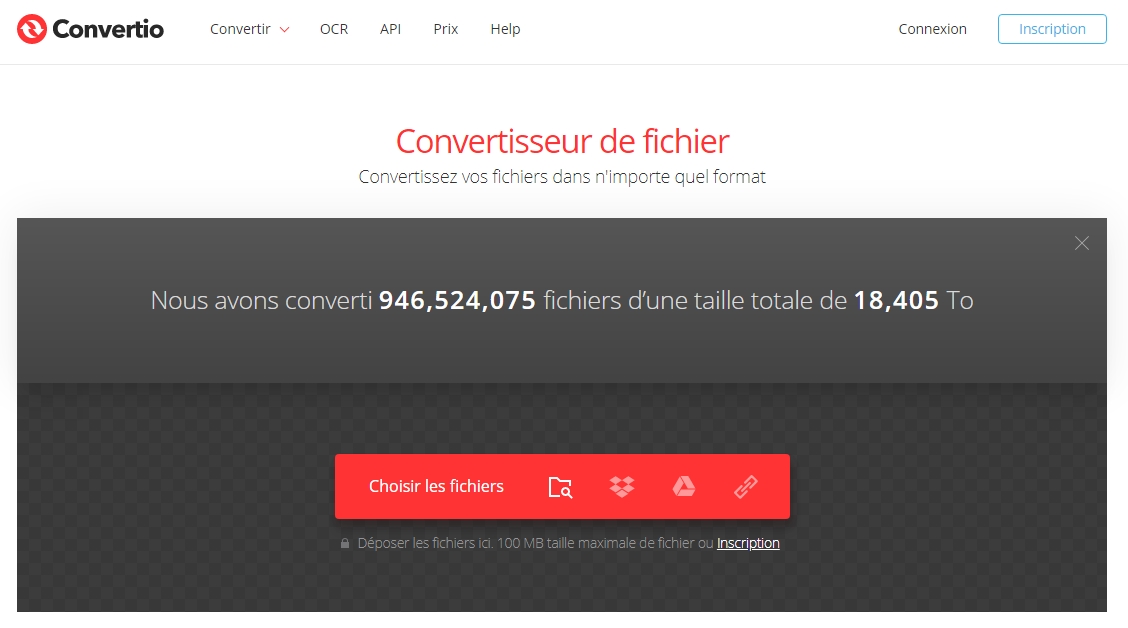
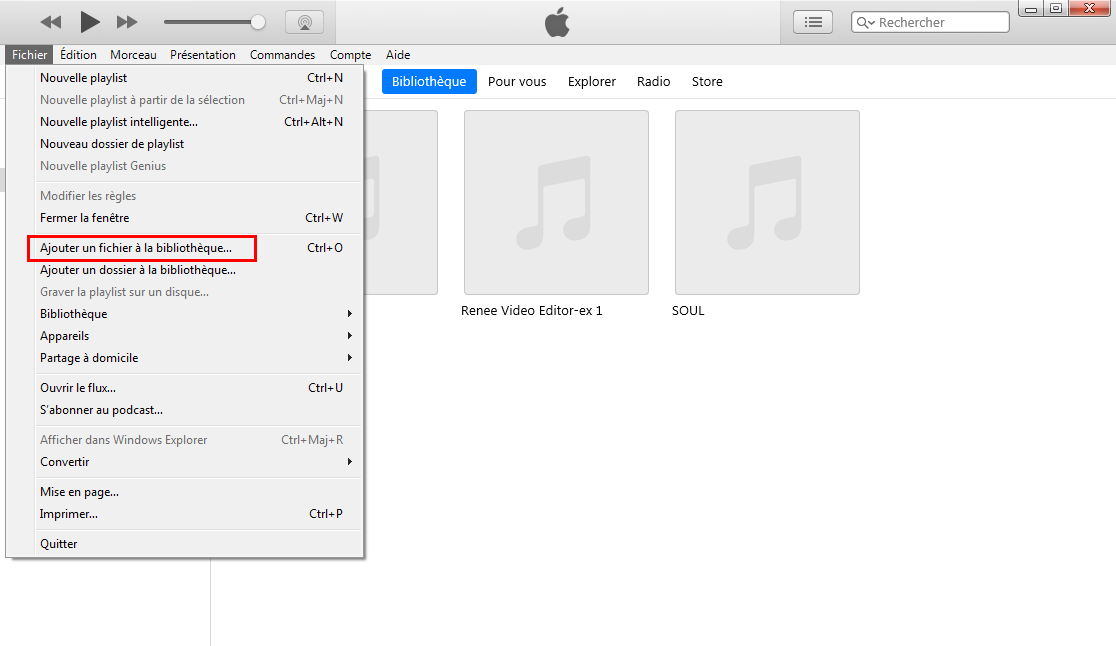

Articles concernés :
Comment faire une capture d'écran sous Windows 10?
27-02-2019
Valentin DURAND : Dans la vie d'étude quotidienne, nous rencontrons parfois la situation suivante : la vidéo pédagogique de l'enseignant placée...
Comment convertir la vidéo en MP3 de façon rapide et simple ?
02-08-2019
Louis LE GALL : Pour extraire la musique de fond depuis une vidéo, il suffit d’utiliser un convertisseur vidéo gratuit Renee Video...
Comment convertir la vidéo en un GIF animé ?
27-02-2019
Valentin DURAND : Dans les communications quotidiennes des application sociales, beaucoup d’émoticônes sont utilisées. En fait, de nombreuses animations GIF proviennent...
Comment couper une vidéo en ligne ou sur l'ordinateur ?
24-07-2020
Mathilde LEROUX : Quand nous faison les créations de vidéo, il est nécessaire de couper les vidéos enregistrées et découper des...


